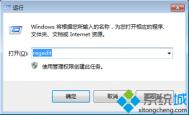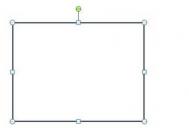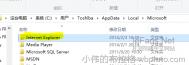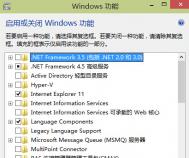Word2018中打开图片时延迟怎么办
Word2013中打开图片时延迟怎么办
大家可能都遇到过这种情况,如果一篇Word文档中包含有很多图片,那么我们打开它的时候就可能会出现延迟,图片要等很久才能出的来,真TuLaoShi.com是要急死人了。其实这个时候我们只需要看看打印预览,然后返回到文档,基本上就感觉不到图片有延迟了。
具体做法如下:
1、用Word2013打开包含有很多图片的文档,单击窗口左上角的自定义快速访问工具栏按钮,在弹出的菜单中选择打印预览和打印选项。

2、此时快速访问工具栏中就出现了打印预览和打印按钮,我们单击它即可。
2016-04-01
标签: